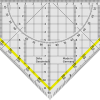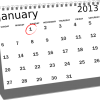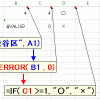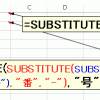数字の前に0をつける(左側に0を詰める)5つの方法
「00001」
「01500」
というような感じで、
数字の前に0を埋めて決まった桁数にしたい、
というときに、どうすればいいか考えて見ます。
文字列がいいか?計算できる数値がいいか?
エクセルのデータの種類は、
大きく分けて「文字列」「数値」の2つがあります。
簡単に言うと、
- 文字列:
-
見た目の文字をそのままデータ化したもの。
「00001」であれば、
「ゼロ」、「ゼロ」、「ゼロ」、「ゼロ」、「イチ」
という5つの文字データとして記憶されます。 - 数値:
-
計算に使うための「数字」としてデータ化したもの。
表示上「00001」と見えていても、
実際には数値の「1」として、記憶されます。このセルの値を計算に使いたい場合には、
「数値」として処理したほうがいいです。
以下で書く方法では、
「文字列」のデータで「00001」というデータを作る方法
「数値」のデータで「00001」というデータを作る方法
の両方が出てきます。
用途に応じて使い分けてください。
1.ユーザ定義書式を使う(数値)
ユーザ定義書式を使うと、
簡単に「前0」のデータを作ることができます。
例えば、
A1セルに「1」と入っている場合に、
A1セルの「セルの書式設定」で
ユーザ定義書式に「00000」と入力すると、
前0が詰められて
「00001」というように表示されます。
前0で10桁にしたいのであれば、
ユーザ定義書式に、
「0000000000」
というふうに「0」を10個入力すればOKです。
この方法を使うと、
- 「数値」としてのデータができあがります。
- 他のセルを使わず、A1セルだけで前0を詰めたデータを作ることができます。
2.text関数を使う
「数値」ではなく、
「文字列」として、「00001」というデータが欲しい、
という場合。
text関数を使うと、
先ほどの「ユーザ定義書式」と同じような感じで、
前0を詰めた「文字列」のデータを作ることができます。
例えば、A1セルに「1」と入っている場合に、
B1セルに次のような計算式を入れてみてください。
そうすると、
B1セルに「00001」という文字列のデータが入ります。
3.「&」とright関数を使う
文字列の処理をする場合には、
次の5つの関数があれば、ほとんどの処理はできてしまいます。
- left関数
- mid関数
- right関数
- find関数
- concatenate関数(または「&」)
今回の処理も例外ではなく、
上記関数のうち、「&」とright関数を使うことで、
前に0を埋めた「文字列データ」を作ることができます。
例えば、A1セルに「1」と入っている場合に、
B1セルに次のような計算式を入れると、
B1セルに「00001」という文字列のデータが入ります。
4.「'」の後に「00001」と入力する
上で書いた1~3の方法は、
あらかじめA1セルに
数値の「1」が入っている状態から、
「00001」というデータを作る方法でした。
そうではなく、
最初から、手入力で「00001」と入れたい場合の方法を、
紹介しようと思います。
最初に紹介するのは、
というように、
最初に「'」(=Shiftを押しながら「7」を押す)
という記号を入れてから、
「00001」と入力したい内容を入力する方法です。
最初に「'」を入れることで、
その後に入力した内容を、
文字列として、
「そのまま」表示させることができます。
いちいち、
セルの書式設定を変える必要がないので、
ある意味、楽です。
5.セルの書式設定を「文字列」にしてから「00001」と入力する
セルの書式設定で、
「文字列」を選択してから、
「00001」と入力すると、
文字列として、「そのまま」表示させることができます。
たぶん、これが、一番一般的でしょうか?
ということで、
数字の前に0がついたデータを表示させる5つの方法を紹介しました。